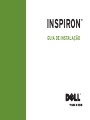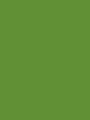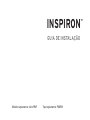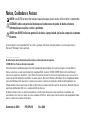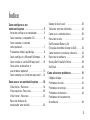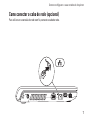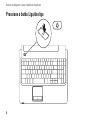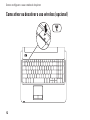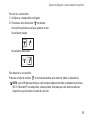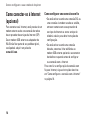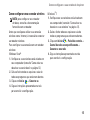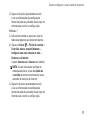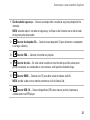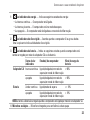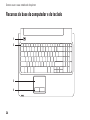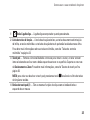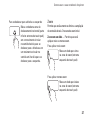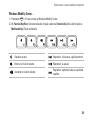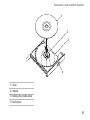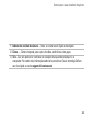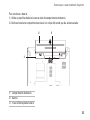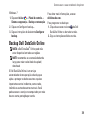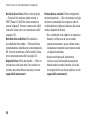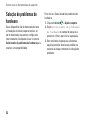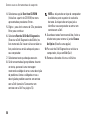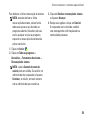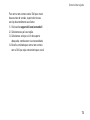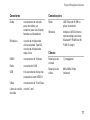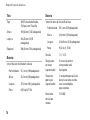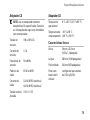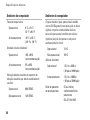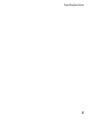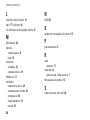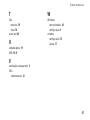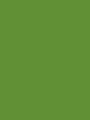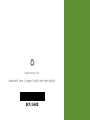GUIA DE INSTALAÇÃO
INSPIRON
™


GUIA DE INSTALAÇÃO
Modelo regulamentar: série P08F Tipo regulamentar: P08F001
INSPIRON
™

Notas, Cuidados e Avisos
NOTA: uma NOTA fornece informações importantes para ajudar você a utilizar melhor o computador.
CUIDADO: indica um potencial de danos ao hardware ou de perda de dados e fornece
informações para ajudar a evitar o problema.
AVISO: um AVISO indica um potencial de danos à propriedade, de lesões corporais ou mesmo
de morte.
Se você adquiriu um computador Dell
™
da série n, qualquer referência neste documento a sistemas operacionais
Microsoft
®
Windows
®
não é aplicável.
__________________
As informações deste documento estão sujeitas a alteração sem aviso prévio.
© 2009 Dell Inc. Todos os direitos reservados.
É terminantemente proibida qualquer forma de reprodução deste produto sem a permissão por escrito da Dell Inc.
Marcas comerciais usadas neste texto:
Dell
, o logotipo
DELL
,
Inspiron
,
YOURS IS HERE
,
Dell on Call
e
DellConnect
são marcas comerciais da Dell Inc.;
Intel
,
Pentium
e
Celeron
são marcas comerciais registradas e
Core
é uma marca
comercial da Intel Corporation nos EUA e em outros países;
Microsoft
,
Windows
,
Windows Vista
e o logotipo do botão
Iniciar do
Windows Vista
são marcas comerciais ou marcas comerciais registradas da Microsoft Corporation nos
Estados Unidos e/ou em outros países;
Blu-ray Disc
é marca comercial da Blu-ray Disc Association;
Bluetooth
é marca
registrada da Bluetooth SIG, Inc. e usada pela Dell sob licença.
Os demais nomes e marcas comerciais podem ser usados neste documento como referência às entidades que
reivindicam essas marcas e nomes ou a seus produtos. A Dell Inc. declara que não tem interesse de propriedade sobre
marcas comerciais e nomes de terceiros.
Setembro de 2009 P/N CPJ1H Rev. A00

3
Como configurar o seu
notebook Inspiron .................... 5
Antes de configurar o computador ........5
Como conectar o adaptador CA ...........6
Como conectar o cabo de
rede (opcional).........................7
Pressione o botão Liga/desliga ...........8
Como configurar o Microsoft Windows.....9
Como instalar o cartão SIM (opcional) ....10
Como ativar ou desativar o
uso wireless (opcional).................12
Como conectar-se à Internet (opcional) ...14
Como usar o seu notebook Inspiron..... 18
Vista direita - Recursos.................18
Vista esquerda - Recursos ..............20
Vista frontal - Recursos ................22
Recursos da base do
computador e do teclado ...............24
Gestos do touch pad ...................26
Teclas de controle multimídia............28
Como usar a unidade óptica.............30
Recursos da tela ......................32
Dell Extended Battery Life
(Duração estendida da bateria Dell) ......34
Como remover e recolocar a bateria......34
Recursos de software ..................36
Backup Dell DataSafe Online ............39
Dell Dock ............................40
Como solucionar problemas........... 41
Códigos de bipe .......................41
Problemas de rede.....................42
Problemas de energia ..................43
Problemas de memória .................45
Problemas de travamento e
de software ..........................46
Índice

4
Índice
Como usar as ferramentas de suporte... 48
Dell Support Center ....................48
Mensagens do sistema .................49
Solução de problemas de hardware ......52
Dell Diagnostics ......................53
Como restaurar o
sistema operacional ................. 57
Restauração do sistema ................58
Dell Factory Image Restore .............60
Como reinstalar o sistema operacional....62
Como obter ajuda .................... 64
Suporte técnico e serviço de
atendimento ao cliente . . . . . . . . . . . . . . . . .65
DellConnect ..........................65
Serviços on-line.......................66
Serviço automatizado de
status de pedidos......................67
Informações sobre o produto............67
Como devolver itens para
reparo na garantia ou para reembolso ....68
Antes de ligar para a Dell ...............70
Como entrar em contato com a Dell ......72
Como encontrar mais
informações e recursos............... 74
Especificações básicas .............. 76
Apêndice........................... 82
Nota sobre o produto Macrovision .......82
Informações sobre as
Normas Oficiais Mexicanas (NOM)
(somente para o México) ...............83
Índice remissivo..................... 84

5
Esta seção fornece informações sobre como configurar seu notebook Dell
™
Inspiron
™
.
Antes de configurar o computador
Ao posicionar o seu computador, verifique se há fácil acesso à fonte de alimentação, se há
ventilação adequada e uma superfície nivelada para colocar o computador.
A diminuição do fluxo de ar ao redor do seu notebook Inspiron pode causar superaquecimento.
Para evitar o superaquecimento, você deve deixar uma distância de, pelo menos, 10,2 cm
(4 polegadas) na parte traseira do computador e, pelo menos, 5,1 cm (2 polegadas) em todos os
lados. Nunca deixe o computador em um espaço fechado, como um armário ou uma gaveta, quando
ele estiver ligado.
AVISO: não bloqueie as aberturas de ventilação, não introduza objetos nem permita o acúmulo
de poeira nelas. Não coloque o computador Dell em ambientes com pouco fluxo de ar,
como maletas fechadas, enquanto estiver ligado. O bloqueio do fluxo de ar pode danificar
o computador ou causar incêndio. O ventilador é acionado quando o computador esquenta.
O ruído produzido é normal e não indica que o ventilador ou o computador esteja com
problemas.
CUIDADO: colocar ou empilhar objetos pesados ou pontiagudos sobre o computador pode
causar danos permanentes ao equipamento.
Como configurar o seu notebook Inspiron
INSPIRON

6
Como con gurar o seu notebook Inspiron
Como conectar o adaptador CA
Conecte o adaptador CA ao computador e ligue-o em uma tomada elétrica ou um protetor contra
surtos de tensão.
AVISO: o adaptador CA funciona com tomadas elétricas do mundo todo. No entanto, os
conectores as réguas de energia variam de país para país. O uso de um cabo incompatível
ou a conexão incorreta de um cabo a uma régua de energia ou tomada elétrica pode causar
incêndio ou danos permanentes ao equipamento.
NOTA: conecte firmemente o cabo de alimentação ao adaptador e verifique se a luz do
adaptador acende quando você liga o computador.
NOTA: use somente os adaptadores CA Dell PA-2E, PA-3E ou PA-12 com o seu computador.

7
Como congurar o seu notebook Inspiron
Como conectar o cabo de rede (opcional)
Para utilizar uma conexão de rede com fio, conecte o cabo de rede.

8
Como congurar o seu notebook Inspiron
Pressione o botão Liga/desliga

9
Como congurar o seu notebook Inspiron
Como configurar o Microsoft Windows
Seu computador Dell é pré-configurado com o sistema operacional Microsoft
®
Windows
®
. Para
configurar o Windows pela primeira vez, siga as instruções na tela. Estas etapas são obrigatórias
e podem levar alguns minutos para serem concluídas. As telas de configuração do Windows
ajudam você a passar por vários procedimentos, incluindo a aceitação dos contratos de licença, a
configuração das preferências e de uma conexão com a Internet.
CUIDADO: não interrompa o processo de configuração do sistema operacional. Se você fizer
isso, seu computador poderá tornar-se inutilizável, e será necessário reinstalar o sistema
operacional.
NOTA: para obter o desempenho ideal do computador, é recomendável baixar e instalar os
drivers e o BIOS mais recentes referentes ao seu computador, que estão disponíveis no site
support.dell.com.

10
Como congurar o seu notebook Inspiron
Como instalar o cartão SIM (opcional)
Ao instalar um cartão Subscriber Identity Module (SIM), você pode navegar pela Internet, verificar
e-mails e conectar-se a uma rede virtual privada. Para acessar esses recursos, é necessário estar
conectado à rede do provedor de serviços de seu telefone celular.
1
cartão SIM
2
slot de cartão SIM
3
compartimento de bateria
1
3
2

11
Como congurar o seu notebook Inspiron
Para instalar o cartão SIM:
Desligue o computador.1.
Remova a bateria (consulte "Como remover e recolocar a bateria" na página 2. 34).
No compartimento de bateria, deslize o cartão SIM para dentro do slot.3.
Recoloque a bateria (consulte "Como remover e recolocar a bateria" na página 4. 34).
Ligue o computador.5.
Para remover o cartão SIM, pressione-o e ejete.

12
Como congurar o seu notebook Inspiron
Como ativar ou desativar o uso wireless (opcional)

13
Como congurar o seu notebook Inspiron
Para ativar o uso wireless:
Verifique se o computador está ligado.1.
Pressione a tecla de wireless 2.
no teclado.
Uma confirmação da sua seleção aparece na tela.
Uso wireless ativado
Uso wireless desativado
Para desativar o uso wireless:
Pressione a tecla de wireless
no teclado novamente para desativar todos os dispositivos.
NOTA: a tecla Wireless permite que você desligue rapidamente todos os dispositivos wireless
(Wi-Fi e Bluetooth
®
) no computador, como quando é solicitado que você desative todos os
dispositivos quando estiver a bordo de um avião.

14
Como congurar o seu notebook Inspiron
Como conectar-se à Internet
(opcional)
Para conectar-se à Internet, você precisa de um
modem externo ou de uma conexão de rede e
de um provedor de serviços da Internet (ISP).
Se um modem USB externo ou adaptador de
WLAN não fizer parte de seu pedido original,
você poderá adquirir um pelo site
www.dell.com.
Como configurar uma conexão com fio
Se você estiver usando uma conexão DSL ou •
uma conexão via modem a cabo ou satélite,
entre em contato com o seu provedor de
serviços de Internet ou com o serviço de
telefonia celular para obter instruções de
configuração.
Se você estiver usando uma conexão •
discada, conecte a linha telefônica ao
modem USB externo opcional e ao conector
do telefone na parede antes de configurar
sua conexão com a Internet.
Para concluir a configuração da conexão com
fio para Internet, siga as instruções descritas
em "Como configurar a conexão com a Internet"
na página 16.

15
Como congurar o seu notebook Inspiron
Como configurar uma conexão wireless
NOTA: para configurar seu roteador
wireless, consulte a documentação
fornecida com o roteador.
Antes que você possa utilizar sua conexão
wireless com a Internet, é necessário conectar
ao roteador wireless.
Para configurar sua conexão com um roteador
wireless:
Windows Vista
®
Verifique se o uso wireless está ativado em 1.
seu computador (consulte "Como ativar ou
desativar o uso wireless" na página 12).
Salve e feche todos os arquivos e saia de 2.
todos os programas que estiverem abertos.
Clique em 3. Iniciar
→ Conectar-se.
Siga as instruções apresentadas na tela 4.
para concluir a configuração.
Windows
®
7
Verifique se o uso wireless está ativado em 1.
seu computador (consulte "Como ativar ou
desativar o uso wireless" na página 12).
Salve e feche todos os arquivos e saia de 2.
todos os programas que estiverem abertos.
Clique em 3. Iniciar
→ Painel de controle→
Central de redes e compartilhamento→
Conectar a uma rede.
Siga as instruções apresentadas na tela 4.
para concluir a configuração.

16
Como congurar o seu notebook Inspiron
Como configurar a conexão com a
Internet
Os provedores de Internet e as ofertas de
provedores variam em cada país. Entre em
contato com seu provedor para saber das
ofertas disponíveis no seu país.
Se você não conseguir se conectar à Internet,
mas já a tiver acessado anteriormente, talvez
o serviço fornecido pelo seu provedor esteja
interrompido no momento. Entre em contato
com o seu provedor para verificar o status do
serviço ou tente conectar-se mais tarde.
Tenha as informações de seu provedor de
serviços de Internet à mão. Se você não tiver
um provedor Internet, o assistente Conectar-se
à Internet pode ajudá-lo a obter um.
Para configurar a conexão com a Internet:
Windows Vista
NOTA: as instruções a seguir são
aplicáveis ao modo de exibição padrão
do Windows, portanto elas podem
não funcionar se você configurar seu
computador Dell
™
no modo de exibição
clássico do Windows.
Salve e feche todos os arquivos e saia de 1.
todos os programas que estiverem abertos.
Clique em 2. Iniciar
→ Painel de controle
→ Rede e Internet→ Central de redes
e compartilhamento→ Configurar uma
conexão ou rede→ Conectar-se à Internet.
A janela Conectar-se à Internet será exibida.
NOTA: se você não souber qual tipo de
conexão selecionar, clique em Ajude-me
a escolher ou entre em contato com o seu
provedor de serviços da Internet.

17
Como congurar o seu notebook Inspiron
Siga as instruções apresentadas na tela 3.
e use as informações de configuração
fornecidas pelo seu provedor de serviços da
Internet para concluir a configuração.
Windows 7
Salve e feche todos os arquivos e saia de 1.
todos os programas que estiverem abertos.
Clique em 2. Iniciar
→ Painel de controle→
Central de redes e compartilhamento→
Configurar uma nova conexão ou rede→
Conectar-se à Internet.
A janela Conectar-se à Internet será exibida.
NOTA: se você não souber qual tipo de
conexão selecionar, clique em Ajude-me
a escolher ou entre em contato com o seu
provedor de serviços da Internet.
Siga as instruções apresentadas na tela 3.
e use as informações de configuração
fornecidas pelo seu provedor de serviços da
Internet para concluir a configuração.

18
Como usar o seu notebook Inspiron
Esta seção fornece informações sobre os recursos disponíveis em seu notebook Inspiron.
Vista direita - Recursos
3
5
1
2
4
6
INSPIRON
A página está carregando...
A página está carregando...
A página está carregando...
A página está carregando...
A página está carregando...
A página está carregando...
A página está carregando...
A página está carregando...
A página está carregando...
A página está carregando...
A página está carregando...
A página está carregando...
A página está carregando...
A página está carregando...
A página está carregando...
A página está carregando...
A página está carregando...
A página está carregando...
A página está carregando...
A página está carregando...
A página está carregando...
A página está carregando...
A página está carregando...
A página está carregando...
A página está carregando...
A página está carregando...
A página está carregando...
A página está carregando...
A página está carregando...
A página está carregando...
A página está carregando...
A página está carregando...
A página está carregando...
A página está carregando...
A página está carregando...
A página está carregando...
A página está carregando...
A página está carregando...
A página está carregando...
A página está carregando...
A página está carregando...
A página está carregando...
A página está carregando...
A página está carregando...
A página está carregando...
A página está carregando...
A página está carregando...
A página está carregando...
A página está carregando...
A página está carregando...
A página está carregando...
A página está carregando...
A página está carregando...
A página está carregando...
A página está carregando...
A página está carregando...
A página está carregando...
A página está carregando...
A página está carregando...
A página está carregando...
A página está carregando...
A página está carregando...
A página está carregando...
A página está carregando...
A página está carregando...
A página está carregando...
A página está carregando...
A página está carregando...
A página está carregando...
A página está carregando...
A página está carregando...
A página está carregando...
-
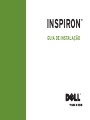 1
1
-
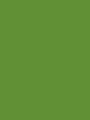 2
2
-
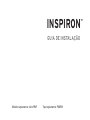 3
3
-
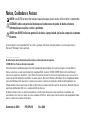 4
4
-
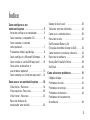 5
5
-
 6
6
-
 7
7
-
 8
8
-
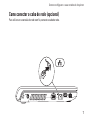 9
9
-
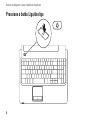 10
10
-
 11
11
-
 12
12
-
 13
13
-
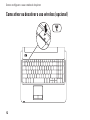 14
14
-
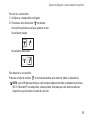 15
15
-
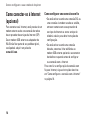 16
16
-
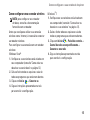 17
17
-
 18
18
-
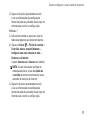 19
19
-
 20
20
-
 21
21
-
 22
22
-
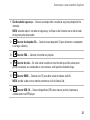 23
23
-
 24
24
-
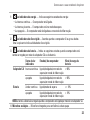 25
25
-
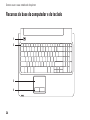 26
26
-
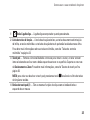 27
27
-
 28
28
-
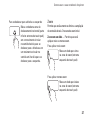 29
29
-
 30
30
-
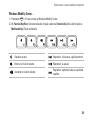 31
31
-
 32
32
-
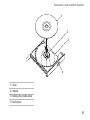 33
33
-
 34
34
-
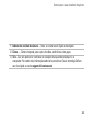 35
35
-
 36
36
-
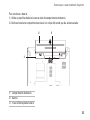 37
37
-
 38
38
-
 39
39
-
 40
40
-
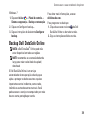 41
41
-
 42
42
-
 43
43
-
 44
44
-
 45
45
-
 46
46
-
 47
47
-
 48
48
-
 49
49
-
 50
50
-
 51
51
-
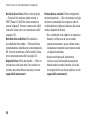 52
52
-
 53
53
-
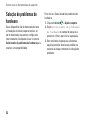 54
54
-
 55
55
-
 56
56
-
 57
57
-
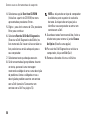 58
58
-
 59
59
-
 60
60
-
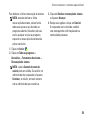 61
61
-
 62
62
-
 63
63
-
 64
64
-
 65
65
-
 66
66
-
 67
67
-
 68
68
-
 69
69
-
 70
70
-
 71
71
-
 72
72
-
 73
73
-
 74
74
-
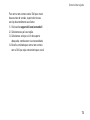 75
75
-
 76
76
-
 77
77
-
 78
78
-
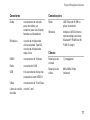 79
79
-
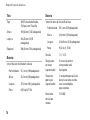 80
80
-
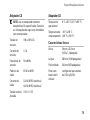 81
81
-
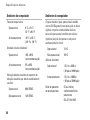 82
82
-
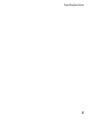 83
83
-
 84
84
-
 85
85
-
 86
86
-
 87
87
-
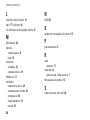 88
88
-
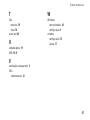 89
89
-
 90
90
-
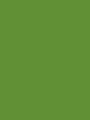 91
91
-
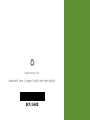 92
92